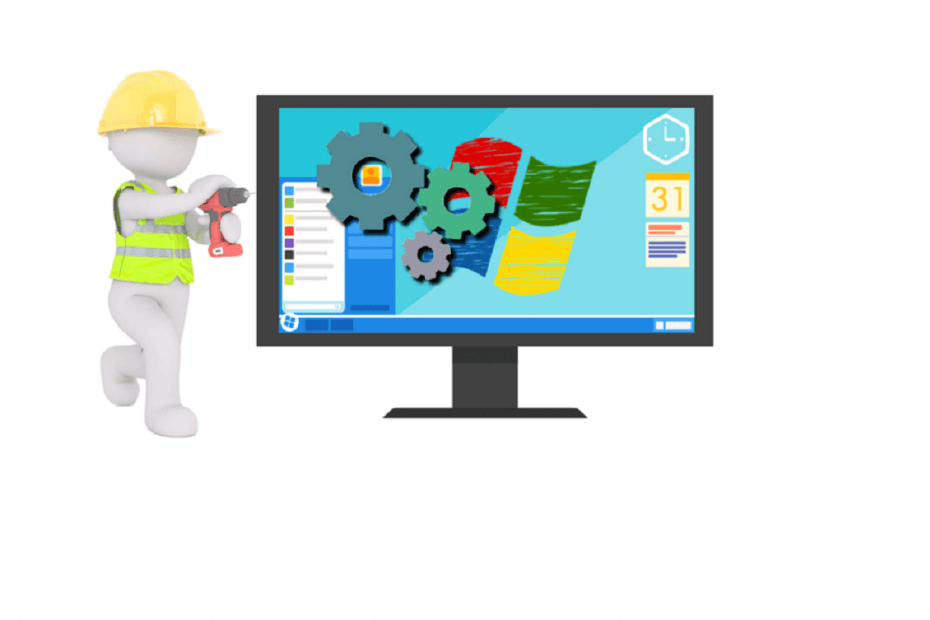
Ši programinė įranga ištaisys įprastas kompiuterio klaidas, apsaugos jus nuo failų praradimo, kenkėjiškų programų, aparatinės įrangos gedimų ir optimizuos jūsų kompiuterį, kad jis būtų maksimaliai efektyvus. Išspręskite kompiuterio problemas ir pašalinkite virusus dabar atlikdami 3 paprastus veiksmus:
- Atsisiųskite „Restoro“ kompiuterio taisymo įrankį pateikiamas kartu su patentuotomis technologijomis (galima įsigyti patentą čia).
- Spustelėkite Paleiskite nuskaitymą rasti „Windows“ problemų, kurios gali sukelti kompiuterio problemų.
- Spustelėkite Taisyti viską išspręsti problemas, turinčias įtakos jūsų kompiuterio saugumui ir našumui
- „Restoro“ atsisiuntė 0 skaitytojų šį mėnesį.
Atsižvelgiant į gausybę kompiuterio atliekamų funkcijų, kiekvienas vartotojas norėtų mėgautis geriausiais ir greičiausiais rezultatais. Nepaisant to, kai kurie vartotojai pranešė kai kurie sulėtėjimai naudojant „Windows 10“.
Gali būti daug priežasčių kompiuterio sulėtėjimas. Viena iš dažniausių priežasčių yra susijusi su Budėjimo atmintis. Ši problema yra susijusi su jūsų kompiuterio RAM.
Šiame straipsnyje nagrinėjama problema ir siekiama suteikti jums keletą lengvai sekamų šių konkrečių problemų sprendimų.
Kas yra budėjimo atmintis?
Budėjimo atmintis yra specialus tipas laisvosios kreipties atmintis (RAM) valdymas sistemoje „Windows 10“, dėl kurio kompiuteris dažnai sulėtėja, ypač 64 bitų versijos. Dažnai taip yra dėl operacinę sistemą veikiančių klaidų.
„Windows 10“ veikiančios programos ir paslaugos dalį RAM naudoja kaip talpyklą. Tai reiškia, kad jie šioje atminties srityje rašo dažnai naudojamos informacijos seriją. Talpykla, atlikus programas ar paslaugas, turėtų būti išleista ir prieinama, tačiau tai ne visada atsitinka.
Tiesą sakant, kai pasirodo klaida, talpyklos atmintyje esantys duomenys, o ne ištrinami, yra nuolatinio laukimo būsenos, tampa neaktyvia atmintimi arba RAM budėjimo režime.
- SUSIJĘS: 5 geriausi „Windows 10“ atminties valikliai kompiuterio greičiui padidinti
Šis reiškinys, kuris kartais gali atsirasti sugeria beveik visą laisvą atmintį, jūsų kompiuteryje vykstantys procesai sulėtėja. Taip atsitinka todėl, kad "Windows" yra priversta naudoti ieškos failą kietasis diskas. To reikėtų vengti, ypač turint kompiuterį su SSD disku.
Tai gali būti erzina klaida, ypač tiems žmonėms, kurie dirba savo nešiojamuose kompiuteriuose, ar žaidėjams, kuriems reikia daug laisvos RAM, kad galėtų mėgautis savo žaidimais.
Kada dažniausiai kyla budėjimo atminties problemų?
Jei veikia „Windows 10 Update“, žaidimai ar kitos naudojamos programos gali pradėti mikčioti. Taip pat galima gauti pranešimą, pvz., „atminties gedimas“Arba„programa negali skirti reikiamos RAM”.
Ką daryti, jei laukimo atmintyje yra mažai kompiuterio?
Norėdami sužinoti galimas klaidas, atlikite sistemos nuskaitymą

Atsisiųskite „Restoro“
Kompiuterio taisymo įrankis

Spustelėkite Paleiskite nuskaitymą rasti „Windows“ problemų.

Spustelėkite Taisyti viską išspręsti patentuotų technologijų problemas.
Paleiskite kompiuterio nuskaitymą naudodami „Restoro“ taisymo įrankį, kad rastumėte klaidų, sukeliančių saugumo problemas ir sulėtėjimą. Baigus nuskaityti, taisymo procesas sugadintus failus pakeis naujais „Windows“ failais ir komponentais.
Atlikdami toliau nurodytus veiksmus, galite atkurti sistemos įprastą greitį.
Kaip patikrinti, ar tai budėjimo režimo atminties problema?
1 žingsnis - Norėdami suaktyvinti, vienu metu paspauskite klavišus CTRL + SHIFT + ESC Užduočių tvarkyklė skydelyje. Arba, jei norite, dešiniuoju pelės mygtuku spustelėkite tuščią užduočių juostos dalį ir pasirinkite Užduočių tvarkyklė.
2 žingsnis - Spustelėkite Spektaklis skirtuką ir spustelėkite toliau Atidarykite išteklių stebėjimą.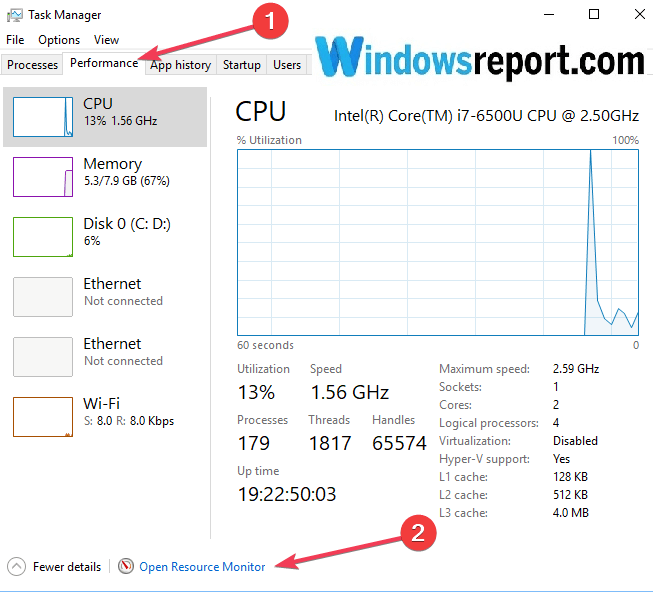
Dabar skydelyje galite pamatyti RAM vaizdą. Žalia spalva yra naudojama RAM, šviesiai mėlyna yra laisva, o mėlyna - budėjimo atmintis. Jei pastaroji pilna, tada jūsų kompiuteris sulėtėja dėl budėjimo atminties.
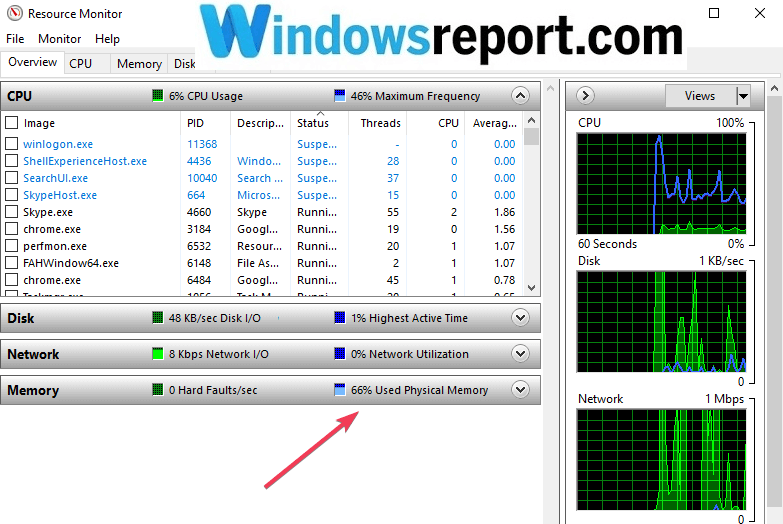
Dabar galite pereiti nuo analizės etapo prie veiksmo. Šiai problemai išspręsti yra dvi naudingos programos RAMŽemėlapis ir „EmptyStandbyList“, aprašyti atitinkamai 1 ir 2 sprendimuose.
Pirmasis yra naudingesnis, jei klaida retai trukdo. Jei „Standby“ atminties klaida yra įprasta, tada antroji programa siūlo tikslesnį sprendimą.
- SUSIJĘS: NUSTATYTI: „Mozilla Firefox“ atminties nuotėkis sistemoje „Windows 10“, 8.1
1 sprendimas: įdiekite „RAMMap“
- Eikite į oficialią „Microsoft“ svetainę ir „iInstall“ „RAMMap“ kuris yra „Microsoft“ sukurtas įrankis.
- Išsaugokite programą ir išpakuokite failą
- Paleiskite programą
- Vartotojo licencijos sąlygų skydelyje spustelėkite Aš sutinku

- „RAMMap“ skydelis dabar atidarytas ir turite išsamų grafinį RAM naudojimo būsenos vaizdą.
- Spustelėkite Naudokite „Count“ skirtuką ir tada spustelėkite Iš viso stulpelis. Čia galite pamatyti Susietas failas kategorija, kuri yra talpyklos atminties failai, aktyvūs ir budėjimo režimu.
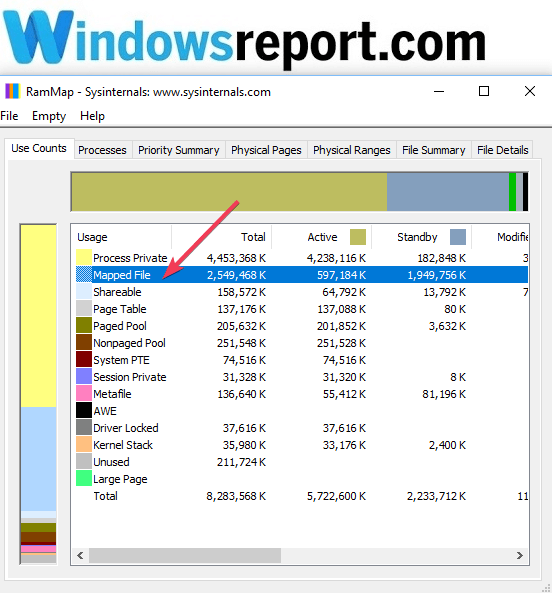
- Spustelėkite Tuščia meniu juostoje ir pasirinkite Tuščias budėjimo sąrašas norėdami atlaisvinti budėjimo atmintį.
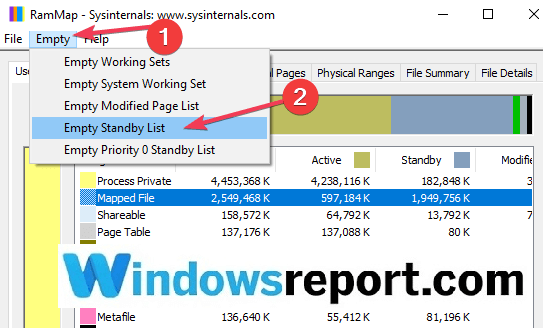
- Spustelėkite Failas ir pasirinkite Atnaujinti atnaujinti skydelį, kad sužinotumėte, kaip programa sumažino budėjimo atmintį ir padidino nenaudojamą.
- SUSIJĘS: NUSTATYTI: „LockAppHost.exe“ naudoja daug atminties sistemoje „Windows 10“
2 sprendimas: atsisiųskite „EmptyStandbyList“
- Atsisiųskite „EmptyStandbyList“ ir išsaugokite jį bet kuriame aplanke. Tai iš tikrųjų yra komandinė eilutė, kuri ištuština budėjimo sąrašus.
- Dešiniuoju pelės mygtuku spustelėkite pelę, eikite į Ypatybės ir pasirinkite Vykdyti kaip administratorių pagal suderinamumą
- Kairiajame dešiniajame kampe atidarykite užduočių planavimo priemonę ir sukurkite užduotį
- Suteikite vardą Generolas Tab.
- Eikite į saugos parinktis ir spustelėkite Keisti vartotoją arba grupę
- Eikite į „Advanced“, spustelėkite „Find Now“ ir pasirinkite „System“, kad ji fone veiktų tyliai
- Pasirinkite Vykdyti su didžiausiomis privilegijomis ir Paslėpta
- Spustelėkite skirtuką Aktyvikliai, eikite į Naujas ir spustelėkite Pagal tvarkaraštį ir Vieną kartą
- Nustatykite užduotį kas 5 minutes ir pasirinkite trukmę neribotą laiką
- Eikite į skirtuką Veiksmas
- Paleiskite programą ir spustelėkite failą EmptyStandbyList.exe. Tokiu būdu budėjimo režimo atmintis bus išvalyta kas 5 minutes, kol vėl pakeisite nustatymus.
Nors RAM MAP ir „EmptyStandbyList“ yra veiksmingos priemonės, patartina ieškoti tikrojo problemos šaltinio, kad atnaujintumėte tą konkrečią programinę įrangą. Problemą gali sukelti tam tikra programinė įranga arba kenkėjiškos programos kurį aptikus galima neįtraukti į įprastą nuskaitymą.
Problema išspręsta
„Windows 10“ veikianti budėjimo atminties klaida gali sukelti erzinančių problemų ir sulėtinti kompiuterio veikimą. Nepaisant to, RAM MAP ir „EmptyStandbyList“ gali veiksmingai išspręsti problemą.
Kalbant apie atminties problemas, jei problema išlieka, galite naudoti ir toliau išvardytus trikčių šalinimo vadovus:
- Per mažai „Windows 10“ virtualiosios atminties [taisyti]
- SPRENDĖTA: Kodėl mano kompiuteris kopijuoja failus taip lėtai?
- Kaip išspręsti atminties nutekėjimą sistemoje „Windows 10“
Norėdami sužinoti, ar pavyko išspręsti šią problemą pasinaudojus šiuo vadovu, naudokite toliau pateiktus komentarus.
 Vis dar kyla problemų?Ištaisykite juos naudodami šį įrankį:
Vis dar kyla problemų?Ištaisykite juos naudodami šį įrankį:
- Atsisiųskite šį kompiuterio taisymo įrankį įvertintas puikiai „TrustPilot.com“ (atsisiuntimas prasideda šiame puslapyje).
- Spustelėkite Paleiskite nuskaitymą rasti „Windows“ problemų, kurios gali sukelti kompiuterio problemų.
- Spustelėkite Taisyti viską išspręsti patentuotų technologijų problemas (Išskirtinė nuolaida mūsų skaitytojams).
„Restoro“ atsisiuntė 0 skaitytojų šį mėnesį.
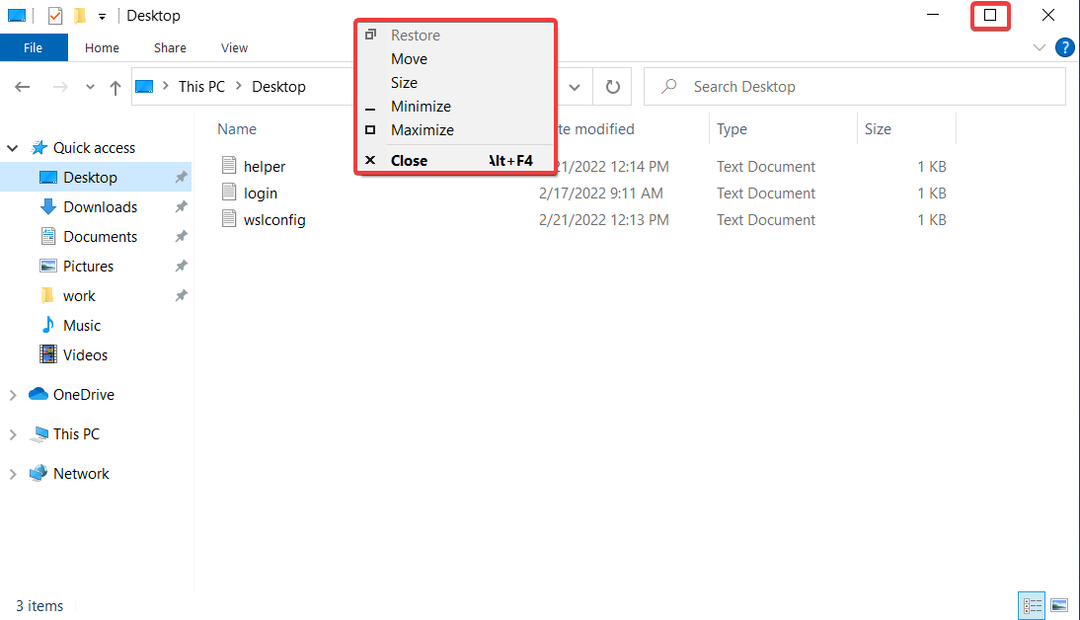

![Lcore.exe tinklo naudojimo problemos [Pataisyti]](/f/816c1a1842a25cf2908c5e4ae47c941b.jpg?width=300&height=460)